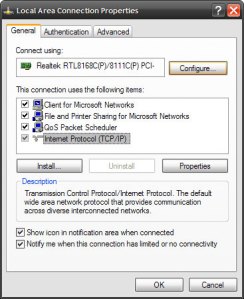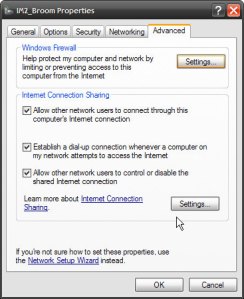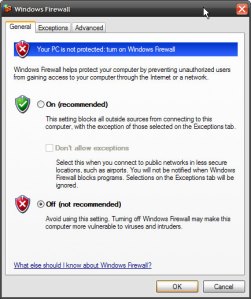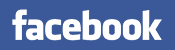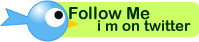Baru punya modem alias punya modem baru (Huwawei E160G), dan punya ilmu baru tentang sharing internet pada jaringan LAN. Kedua hal itu membuat saya tertarik untuk mencoba sharing internet dengan modem Huwawei baruku. Setelah beberapa lama mencoba akhirnya berhasil juga (setelah tanya sana sini karena sempat gak bisa). Sebetulnya caranya sangat sederhana alias sederhana sangad, perlu dicatat bahwa yang saya sharing disini adalah dengan jaringan LAN dan Peer to peer (P2P). Jaringan P2P itu adalah menghubungkan 2 komputer dengan menggunakan kabel. Bedanya dengan jaringan pada komputer yang lebih dari satu adalah konfigurasi kabel UTP nya. Jika pada jaringan P2P kabel UTP di buat silang (Crossover) dan pada Jaringan LAN dengan Hub alias komputer yang lebih dari satu dengan model Lurus (Straight). Jadi yang saya gunakan disini adalah kabel dengan model Silang (Crossover) karena jaringannya P2P.
Baru punya modem alias punya modem baru (Huwawei E160G), dan punya ilmu baru tentang sharing internet pada jaringan LAN. Kedua hal itu membuat saya tertarik untuk mencoba sharing internet dengan modem Huwawei baruku. Setelah beberapa lama mencoba akhirnya berhasil juga (setelah tanya sana sini karena sempat gak bisa). Sebetulnya caranya sangat sederhana alias sederhana sangad, perlu dicatat bahwa yang saya sharing disini adalah dengan jaringan LAN dan Peer to peer (P2P). Jaringan P2P itu adalah menghubungkan 2 komputer dengan menggunakan kabel. Bedanya dengan jaringan pada komputer yang lebih dari satu adalah konfigurasi kabel UTP nya. Jika pada jaringan P2P kabel UTP di buat silang (Crossover) dan pada Jaringan LAN dengan Hub alias komputer yang lebih dari satu dengan model Lurus (Straight). Jadi yang saya gunakan disini adalah kabel dengan model Silang (Crossover) karena jaringannya P2P.
Berikut perbedaan kebel lurus dan silang.
Hubungan antar ujung kabel dapat digambarkan sebagai berikut:
Jika sudah membuat kabel dengan jalur silang, saatnya kita mulai. Dalam hal ini asmusinya adalah modem udah bisa buat ngenet.
Berikut langkah-langkahnya.
1. Hubungkan komputer yang online dengan komputer yang akan di share interntnya dengan kabel yang sudah di buat silang. Pastikan tooltip pada LAN menunjukkan bahwa jaringan LAN berjalan dengan baik.
2. Meskipun kedua komputer sudah dihubungkan dengan kabel tapi kedua komputer tidak saling mengenal. Agar bisa saling mengenal maka harus di buatkan identitas yang di sebut dengan nomor IP (IP address). Caranya adalah lewat Control Panel àNetwork ConnectionàPilih Local Area Connection,
Klik ganda Local Area Connection, maka akan muncul Jendela Berikut:
Pilih Internet Protocol (TCP/IP)dan klik Properties, jendela yang muncul sebagai berikut:
Pilih Use the following IP address kemudian Isikan IP addresnya. IP address sih terserah berapa aja yang penting tidak lebih dari 255.255.255.255, bisa juga dengan contoh di atas. Kemudian OK pada semua jendela.
3. Pada komputer yang akan di bagikan internetnya, untuk keperluan sharing internet tidak perlu di setting IP adressnya karena nanti akan di berikan IP address secara otomatis.
4. Selanjtnya adalah sharing internet. Pada jendela Network Connection terdapat beberapa profile yang digunakan untuk koneksi internet. Penamaanya tergantung pada saat membuat Profile Name pada aplikasi modem Mobile Partner
Misalnya sepeti ini
Karena namanya IM2_Broom maka pada Network Connection juga terdapat Profile IM2_Broom seperti ini:
Untuk melakukan Sharing Internet, klik kanan pada profile yang digunakan kemudian properties sehingga jendela properties akan di tampilkan seperti berikut:
Pilih tab advance kemudian centang Allow other network users to connect through this computer’s Internet connection, klik OK pada peringatan yang diberikan.
Sharing internet sudah berjalan dan pada Network Connection di Komputer Client terdapat Profile baru dengan judul (klo gak salah) Internet Gateway dengan profile IM2_Broom on
Catatan:
Jika masih belum bisa, biasanya masih terblock dengan Windows Fire wall, maka firewallnya harus di off kan. Caranya ada dengan beberapa cara. Bisa lewat control panel plih Windows Firewall dan pilih Off
Semoga Bermanfaat.
Thanks to : moerhadieberbagi.wordpress.com/2010/03/11/cara-sharing-internet-dengan-modem-gsm-huwawei/